Sabit diske erişim nasıl geri kazanılır, sabit disk açılamaması hatası nasıl düzeltilir

Bu yazımızda, sabit diskiniz bozulduğunda ona nasıl yeniden erişebileceğinizi anlatacağız. Haydi gelin birlikte izleyelim!
Windows 10 güncellemesinden veya yükseltmesinden sonra entegre web kameranız çalışmıyorsa, sorun bozuk, güncel olmayan veya uyumsuz web kamerası sürücülerinden kaynaklanıyor olabilir. Entegre web kamerası, video konferans kullanarak iş toplantısı yapan veya aileleriyle Skype video görüşmesi yapan kullanıcılar için gereklidir. Artık entegre web kamerasının kullanıcılar için ne kadar önemli olduğunu biliyorsunuz; bu nedenle, bu sorun en kısa sürede düzeltilmelidir.
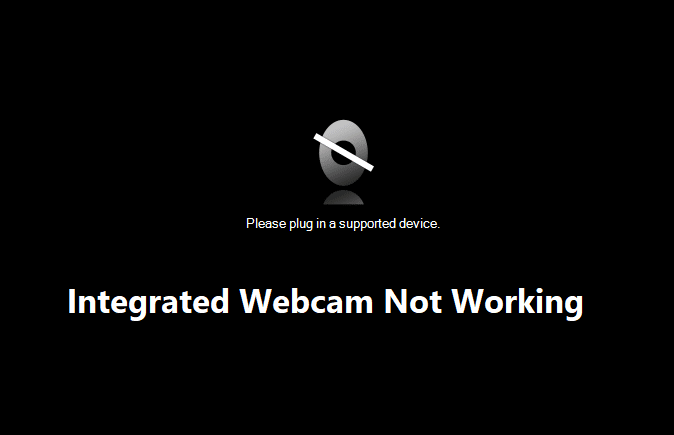
Sorunun kökenine gitmek için Aygıt Yöneticisi'ni açmanız, Kameralar, Görüntüleme aygıtı veya Diğer aygıtlar'ı genişletmeniz gerekir. Ardından, Entegre Web Kamerasına sağ tıklayın ve Özellikler'i seçin, burada Cihaz durumu altında aşağıdaki Hata Kodunu bulacaksınız: 0xA00F4244(0xC00D36D5). Web kamerasına erişmeye çalışırsanız, “Kameranızı bulamıyoruz” hata mesajıyla karşılaşacaksınız. O halde vakit kaybetmeden, aşağıda listelenen kılavuz yardımıyla Windows 10'da Tümleşik Web Kamerasının Çalışmıyor Nasıl Onarılacağını görelim.
İçindekiler
Not: Bir şeyler ters giderse diye bir geri yükleme noktası oluşturduğunuzdan emin olun .
1. Windows Tuşu + R'ye basın, ardından devmgmt.msc yazın ve Aygıt Yöneticisi'ni açmak için Enter'a basın.

2. Görüntüleme aygıtlarını veya Ses, video ve oyun denetleyicilerini genişletin .
3. Web kameranıza sağ tıklayın ve Özellikler'i seçin .

4. Sürücü sekmesine geçin ve Sürücüyü Geri Al'a tıklayın .

5. Sürücü geri alma işlemine devam etmek için Evet/Tamam'ı seçin .
6. Geri alma işlemi tamamlandıktan sonra bilgisayarınızı yeniden başlatın.
Windows 10'da Tümleşik Web Kamerasının Çalışmamasını Düzeltip düzeltemeyeceğinize bakın , değilse bir sonraki yöntemle devam edin.
1. Windows Tuşu + R'ye basın, ardından devmgmt.msc yazın ve Aygıt Yöneticisi'ni açmak için Enter'a basın.

2. Görüntüleme aygıtlarını genişletin , ardından Web kameranıza sağ tıklayın ve Devre Dışı Bırak'ı seçin .

4. Cihaza tekrar sağ tıklayın ve Etkinleştir'i seçin .

5. Windows 10'da Tümleşik Web Kamerasının ��alışmamasını Düzeltip düzeltemeyeceğinize bakın, yoksa bilgisayarınızı yeniden başlatın.
1. Aygıt Yöneticisi'ni açın, ardından Web Kameranıza sağ tıklayın ve Kaldır'ı seçin .

2. Sürücü kaldırma işlemine devam etmek için Evet/Tamam'a tıklayın .

Kaldırma kez 3. komple tık Eylem Aygıt Yöneticisi 'yı tıklayın ve Donanım değişikliklerini tara.

4. İşlemin sürücüleri yeniden yüklemesini bekleyin ve ardından bilgisayarınızı yeniden başlatın.
PC üreticinizin web sitesine gidin ve Webcam için en son sürücüyü indirin. Sürücüleri yükleyin ve kurulumun sürücüleri güncellemesini bekleyin. Bilgisayarınızı yeniden başlatın ve Entegre Web Kamerasının Windows 10'da Çalışmamasını Düzeltip Düzeltemeyeceğinize bakın.
Bazen Antivirüs programı bir hataya neden olabilir ve burada bunu doğrulamak için durum böyle değil. Virüsten koruma kapalıyken hatanın hala görünüp görünmediğini kontrol edebilmeniz için virüsten koruma yazılımınızı sınırlı bir süre devre dışı bırakmanız gerekir.
1. Sistem tepsisinden Antivirüs Programı simgesine sağ tıklayın ve Devre Dışı Bırak'ı seçin .

2. Ardından, Antivirüsün devre dışı kalacağı zaman çerçevesini seçin .

Not: Mümkün olan en küçük süreyi seçin, örneğin 15 dakika veya 30 dakika.
3. Bittiğinde, Google Chrome'u açmak için tekrar bağlanmayı deneyin ve hatanın çözülüp çözülmediğini kontrol edin.
4. Başlat Menüsü arama çubuğundan kontrol panelini arayın ve Kontrol Panelini açmak için üzerine tıklayın .

5. Ardından, Sistem ve Güvenlik'e ve ardından Windows Güvenlik Duvarı'na tıklayın .

6. Şimdi sol pencere bölmesinden Windows Güvenlik Duvarını Aç veya Kapat'a tıklayın .

7. Windows Güvenlik Duvarını Kapat'ı seçin ve bilgisayarınızı yeniden başlatın.

Tekrar Google Chrome'u açmayı deneyin ve daha önce hatayı gösteren web sayfasını ziyaret edin . Yukarıdaki yöntem işe yaramazsa, Güvenlik Duvarınızı tekrar açmak için lütfen aynı adımları izleyin .
Bazen sistem BIOS'unuzu güncellemek bu hatayı düzeltebilir. BIOS'unuzu güncellemek için anakart üreticinizin web sitesine gidin ve BIOS'un en son sürümünü indirin ve kurun.

Her şeyi denediyseniz ancak hala USB aygıtı tanınmadı sorununa takılıp kalıyorsanız, bu kılavuza bakın: Windows tarafından tanınmayan USB Aygıtı Nasıl Onarılır .
Bu yöntem son çaredir, çünkü hiçbir şey işe yaramazsa, bu yöntem bilgisayarınızdaki tüm sorunları kesinlikle onaracaktır. Onarım Kurulumu, sistemde bulunan kullanıcı verilerini silmeden sistemle ilgili sorunları onarmak için yerinde yükseltme kullanır. Bu nedenle, Windows 10'u Kolayca Yüklemeyi Nasıl Onaracağınızı görmek için bu makaleyi izleyin .
1. Ayarlar'ı açmak için Windows Tuşu + I tuşlarına basın, ardından Güncelleme ve Güvenlik'e tıklayın .

2. Soldaki menüden Kurtarma'ya tıklayın .
3. Gelişmiş başlatma altında Şimdi Yeniden Başlat'a tıklayın .

4. Sistem Gelişmiş başlatmaya önyüklendiğinde, Sorun Giderme > Gelişmiş Seçenekler'i seçin.

5. Gelişmiş Seçenekler ekranından, “ Önceki yapıya geri dön. ”

6. Tekrar " Önceki yapıya geri dön "e tıklayın ve ekrandaki talimatları izleyin.

Tavsiye edilen:
Windows 10'da Çalışmayan Tümleşik Web Kamerasını Başarılı Bir Şekilde Düzeltdiniz, ancak bu eğitimle ilgili hala herhangi bir sorunuz varsa, bunları yorum bölümünde sormaktan çekinmeyin.
Bu yazımızda, sabit diskiniz bozulduğunda ona nasıl yeniden erişebileceğinizi anlatacağız. Haydi gelin birlikte izleyelim!
İlk bakışta AirPods, diğer gerçek kablosuz kulaklıklara benziyor. Ancak birkaç az bilinen özelliği keşfedilince her şey değişti.
Apple, yepyeni buzlu cam tasarımı, daha akıllı deneyimler ve bilindik uygulamalarda iyileştirmeler içeren büyük bir güncelleme olan iOS 26'yı tanıttı.
Öğrencilerin çalışmaları için belirli bir dizüstü bilgisayara ihtiyaçları vardır. Bu dizüstü bilgisayar, seçtikleri bölümde iyi performans gösterecek kadar güçlü olmasının yanı sıra, tüm gün yanınızda taşıyabileceğiniz kadar kompakt ve hafif olmalıdır.
Windows 10'a yazıcı eklemek basittir, ancak kablolu cihazlar için süreç kablosuz cihazlardan farklı olacaktır.
Bildiğiniz gibi RAM, bir bilgisayarda çok önemli bir donanım parçasıdır; verileri işlemek için bellek görevi görür ve bir dizüstü bilgisayarın veya masaüstü bilgisayarın hızını belirleyen faktördür. Aşağıdaki makalede, WebTech360, Windows'ta yazılım kullanarak RAM hatalarını kontrol etmenin bazı yollarını anlatacaktır.
Akıllı televizyonlar gerçekten dünyayı kasıp kavurdu. Teknolojinin sunduğu pek çok harika özellik ve internet bağlantısı, televizyon izleme şeklimizi değiştirdi.
Buzdolapları evlerde sıkça kullanılan cihazlardır. Buzdolapları genellikle 2 bölmeden oluşur, soğutucu bölme geniştir ve kullanıcı her açtığında otomatik olarak yanan bir ışığa sahiptir, dondurucu bölme ise dardır ve hiç ışığı yoktur.
Wi-Fi ağları, yönlendiriciler, bant genişliği ve parazitlerin yanı sıra birçok faktörden etkilenir; ancak ağınızı güçlendirmenin bazı akıllı yolları vardır.
Telefonunuzda kararlı iOS 16'ya geri dönmek istiyorsanız, iOS 17'yi kaldırma ve iOS 17'den 16'ya geri dönme konusunda temel kılavuzu burada bulabilirsiniz.
Yoğurt harika bir besindir. Her gün yoğurt yemek faydalı mıdır? Her gün yoğurt yediğinizde vücudunuzda nasıl değişiklikler olur? Hadi birlikte öğrenelim!
Bu yazıda en besleyici pirinç türleri ve seçtiğiniz pirincin sağlık yararlarından nasıl en iyi şekilde yararlanabileceğiniz ele alınıyor.
Uyku düzeninizi ve uyku vakti rutininizi oluşturmak, çalar saatinizi değiştirmek ve beslenmenizi buna göre ayarlamak, daha iyi uyumanıza ve sabahları zamanında uyanmanıza yardımcı olabilecek önlemlerden birkaçıdır.
Kiralayın Lütfen! Landlord Sim, iOS ve Android'de oynanabilen bir simülasyon mobil oyunudur. Bir apartman kompleksinin ev sahibi olarak oynayacak ve dairenizin içini iyileştirme ve kiracılar için hazır hale getirme amacıyla bir daireyi kiralamaya başlayacaksınız.
Bathroom Tower Defense Roblox oyun kodunu alın ve heyecan verici ödüller için kullanın. Daha yüksek hasara sahip kuleleri yükseltmenize veya kilidini açmanıza yardımcı olacaklar.













